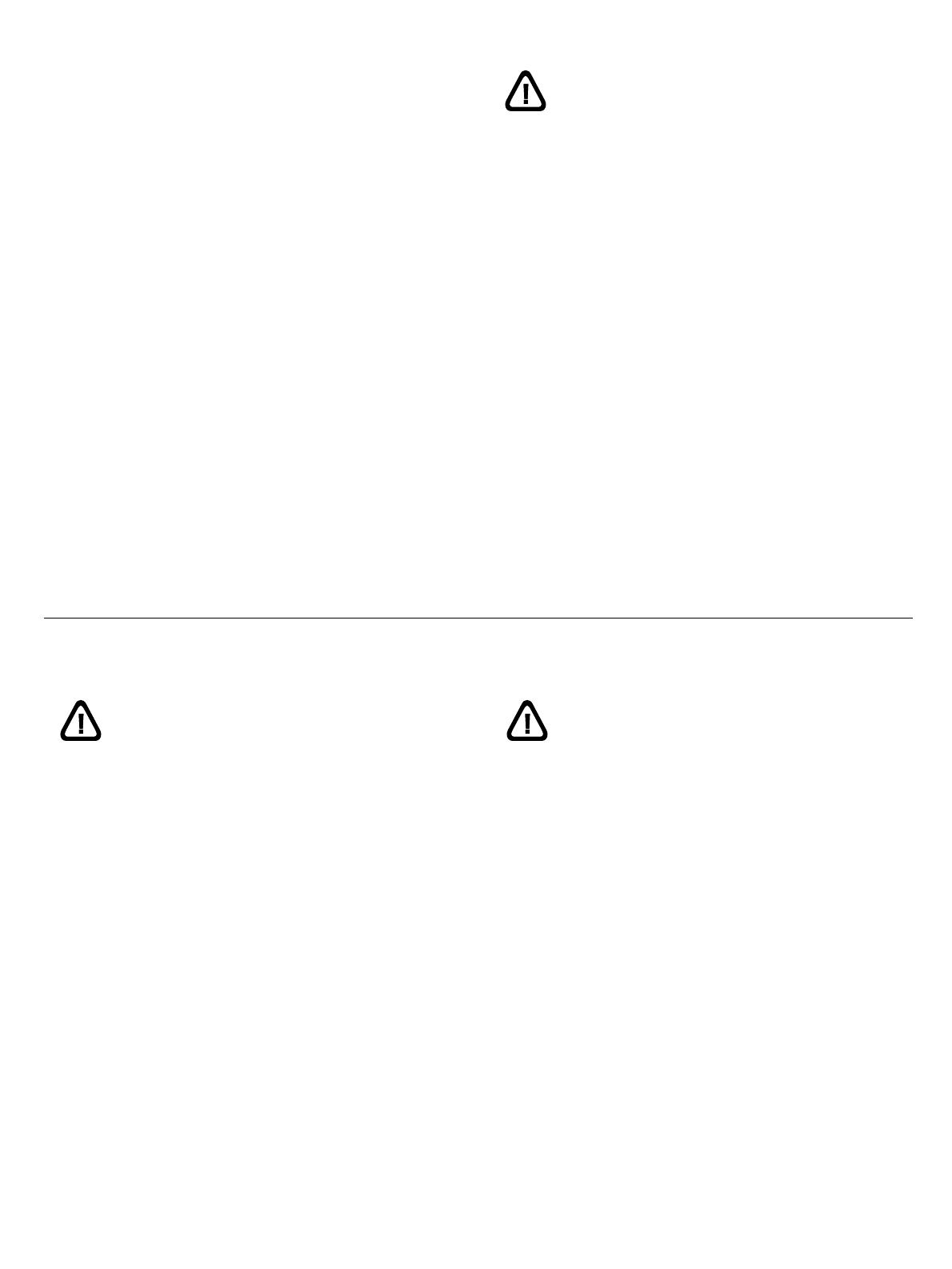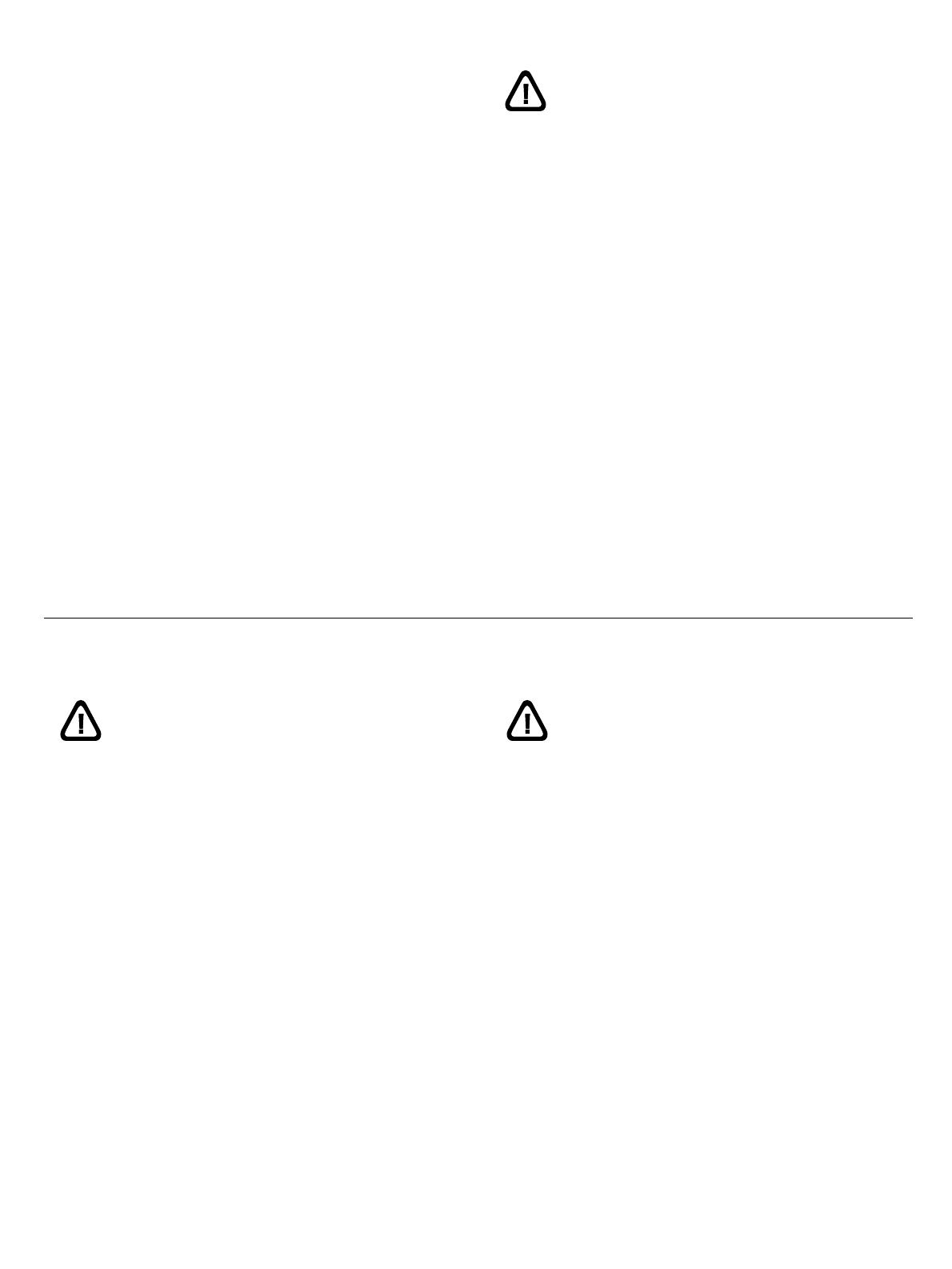
Copyright Information
«=`çéóêáÖÜí=eÉïäÉííJm~Åâ~êÇ=`çãé~åó=OMMO
^ää=oáÖÜíë=oÉëÉêîÉÇK=oÉéêçÇìÅíáçåI=~Ç~éí~íáçåI=çê=íê~åëä~íáçå=
ïáíÜçìí=éêáçê=ïêáííÉå=éÉêãáëëáçå=áë=éêçÜáÄáíÉÇI=ÉñÅÉéí=~ë=~ääçïÉÇ=
ìåÇÉê=íÜÉ=ÅçéóêáÖÜí=ä~ïëK
bÇáíáçå=NW=NNLOMMO
Warranty
qÜÉ=áåÑçêã~íáçå=Åçåí~áåÉÇ=áå=íÜáë=ÇçÅìãÉåí=áë=ëìÄàÉÅí=íç=ÅÜ~åÖÉ=
ïáíÜçìí=åçíáÅÉK
eÉïäÉííJm~Åâ~êÇ=ã~âÉë=åç=ï~êê~åíó=çÑ=~åó=âáåÇ=ïáíÜ=êÉëéÉÅí=íç=
íÜáë=áåÑçêã~íáçåK=
ebtibqqJm^`h^oa=pmb`fcf`^iiv=afp`i^fjp=qeb=fjmifba=
t^oo^kqv=lc=jbo`e^kq^_fifqv=^ka=cfqkbpp=clo=^=
m^oqf`ri^o=mromlpbK
eÉïäÉííJm~Åâ~êÇ=ëÜ~ää=åçí=ÄÉ=äá~ÄäÉ=Ñçê=~åó=ÇáêÉÅíI=áåÇáêÉÅíI=
áåÅáÇÉåí~äI=ÅçåëÉèìÉåíá~äI=çê=çíÜÉê=Ç~ã~ÖÉ=~ääÉÖÉÇ=áå=ÅçååÉÅíáçå=
ïáíÜ=íÜÉ=ÑìêåáëÜáåÖ=çê=ìëÉ=çÑ=íÜáë=áåÑçêã~íáçåK
Trademark Credits
Microsoft
∆
I=Windows
∆
I=~åÇ Windows NT
∆
=~êÉ rKpK=êÉÖáëíÉêÉÇ=
íê~ÇÉã~êâë=çÑ=jáÅêçëçÑí=`çêéçê~íáçåK=^ää=çíÜÉê=éêçÇìÅíë=
ãÉåíáçåÉÇ=ÜÉêÉáå=ã~ó=ÄÉ=íê~ÇÉã~êâë=çÑ=íÜÉáê=êÉëéÉÅíáîÉ=
Åçãé~åáÉëK
Safety Information
^äï~óë=Ñçääçï=Ä~ëáÅ=ë~ÑÉíó=éêÉÅ~ìíáçåë=ïÜÉå=ìëáåÖ=íÜáë=éêçÇìÅí=
íç=êÉÇìÅÉ=êáëâ=çÑ=áåàìêó=Ñêçã=ÑáêÉ=çê=ÉäÉÅíêáÅ=ëÜçÅâK
N oÉ~Ç=~åÇ=ìåÇÉêëí~åÇ=~ää=áåëíêìÅíáçåë= áå= íÜÉ=ÇçÅìãÉåí~íáçå=íÜ~í=
ÅçãÉë=ïáíÜ=íÜÉ=éêáåíÉêK
O rëÉ=çåäó=~=ÖêçìåÇÉÇ=ÉäÉÅíêáÅ~ä=çìíäÉí=ïÜÉå=ÅçååÉÅíáåÖ=íÜáë=
éêçÇìÅí=íç=~=éçïÉê=ëçìêÅÉK=fÑ=óçì=Çç=åçí=âåçï=ïÜÉíÜÉê=íÜÉ=
çìíäÉí=áë=ÖêçìåÇÉÇI=ÅÜÉÅâ=ïáíÜ=~=èì~äáÑáÉÇ=ÉäÉÅíêáÅá~åK
P lÄëÉêîÉ=~ää=ï~êåáåÖë=~åÇ=áåëíêìÅíáçåë=ã~êâÉÇ=çå=íÜÉ=éêçÇìÅíK
Q råéäìÖ=íÜáë=éêçÇìÅí=Ñêçã=ï~ää=çìíäÉíë=ÄÉÑçêÉ=ÅäÉ~åáåÖK
R aç=åçí=áåëí~ää=çê=ìëÉ=íÜáë=éêçÇìÅí=åÉ~ê=ï~íÉêI=çê=ïÜÉå=óçì=
~êÉ=ïÉíK
S fåëí~ää=íÜÉ=éêçÇìÅí=ëÉÅìêÉäó=çå=~=ëí~ÄäÉ=ëìêÑ~ÅÉK
T fåëí~ää=íÜÉ=éêçÇìÅí=áå=~=éêçíÉÅíÉÇ=äçÅ~íáçå=ïÜÉêÉ=åç=çåÉ=Å~å=
ëíÉé=çå=çê=íêáé=çîÉê=íÜÉ=äáåÉ=ÅçêÇI=~åÇ=íÜÉ=äáåÉ=ÅçêÇ=Å~ååçí=
ÄÉ=Ç~ã~ÖÉÇK
U fÑ=íÜÉ=éêçÇìÅí=ÇçÉë=åçí=çéÉê~íÉ=åçêã~ääóI=ëÉÉ=qêçìÄäÉëÜççíáåÖK
V qÜÉêÉ=~êÉ=åç=ìëÉêJëÉêîáÅÉ~ÄäÉ=é~êíë=áåëáÇÉK=oÉÑÉê=ëÉêîáÅáåÖ=íç=
èì~äáÑáÉÇ=ëÉêîáÅÉ=éÉêëçååÉäK
Πληροφορίες ασφαλείας
Να ακολουθείτε πάντα τις βασικές προφυλάξεις ασφαλείας όταν
χρησιµοποιείτε το παρόν προϊόν για να µειώνετε τον κίνδυνο
τραυµατισµού από πυρκαγιά ή ηλεκτροπληξία.
1 ∆ιαβάστε και κατανοήστε όλες τις εικόνες του τεκµηρίωση που
συνοδεύει τον εκτυπωτή.
2 Χρησιµοποιείτε µόνο γειωµένη ηλεκτρική πρίζα όταν συνδέετε
το προϊόν στην παροχή ρεύµατος. Αν δε γνωρίζετε αν η πρίζα
είναι γειωµένη , ελέγξτε µε επαγγελµατία ηλεκτρολόγο.
3 Τηρείτε όλες τις προειδοποιήσεις και τις οδηγίες που
αναγράφονται πάνω στο προϊόν.
4 Αποσυνδέστε το προϊόν από την πρίζα πριν το καθαρίσετε.
5 Μην τοποθετείτε ή χρησιµοποιείτε το προϊόν κοντά σε νερό, ή
µε βρεγµένα χέρια.
6 Εγκαταστήστε το προϊόν µε ασφάλεια σε σταθερή επιφάνεια.
7 Εγκαταστήστε το προϊόν σε προστατευόµενη θέση όπου να
µην µπορεί κανείς να πατήσει ή να σκοντάψει στο καλώδιο του
ρεύµατος, και όπου δε θα φθαρεί το καλώδιο.
8 Αν το προϊόν δε λειτουργεί κανονικά, δείτε την Αντιµετώπιση
προβληµάτων.
9 ∆εν υπάρχουν εξαρτήµατα µέσα στον εκτυπωτή που να
µπορεί να τους κάνει σέρβις ο χρήστης. Aναθέστε το σέρβις
σε αρµόδιο προσωπικό σέρβις.
Информация о технике безопасности
Чтобы снизить вероятность получения травм при пожаре и
поражении электрическим током, соблюдайте меры
предосторожности при пользовании этим изделием.
1 Внимательно ознакомьтесь со всеми указаниями,
содержащимися в документации к принтеру.
2 Οξλόησιςερό πξηεςκΰµθ ρ ηΰηεµλενθεµ. Ερλθ βϋ νε ηνΰεςε,
ηΰηεµλενΰ λθ πξηεςκΰ, οπξκξνρσλόςθπσιςερό ρ
κβΰλθτθφθπξβΰννϋµ ύλεκςπθκξµ.
3 Следуйте всем предупреждениям и указаниям на
изделии.
4 Прежде, чем приступить к чистке устройства, отсоедините
его от всех электрических розеток.
5 Не устанавливайте и не пользуйтесь этим изделием
вблизи воды или мокрыми руками.
6 Изделие должно быть установлено на устойчивой
поверхности.
7 Изделие должно быть установлено в месте, где никто не
может наступить на сетевой шнур, споткнуться о него или
повредить его.
8 Если изделие не работает нормально, см. Поиск
неисправности.
9 В изделии нет частей, которые пользователь может
самостоятельно обслуживать. Обслуживание должно
выполняться квалифицированным персоналом.